1、SANディスクを模倣する為のOSをインストール。
iSCSI Targetに対応しているOSなら何でも良い。今回は Windows Server 2008 R2 を使います。

2、ネットワークアダプタ追加
SANディスク用ゲストOSのVM設定で、ネットワークアダプタを1つ追加。

※追加したネットワークアダプタは全て、MACアドレスを生成しておく。

3、IP設定
VMnet11(プライベート)
| VM | IPアドレス | MACアドレス | |||||||||||||
| nas-kt | 193.168.2.2 | 00:0C:29:51:9D:D2 | |||||||||||||
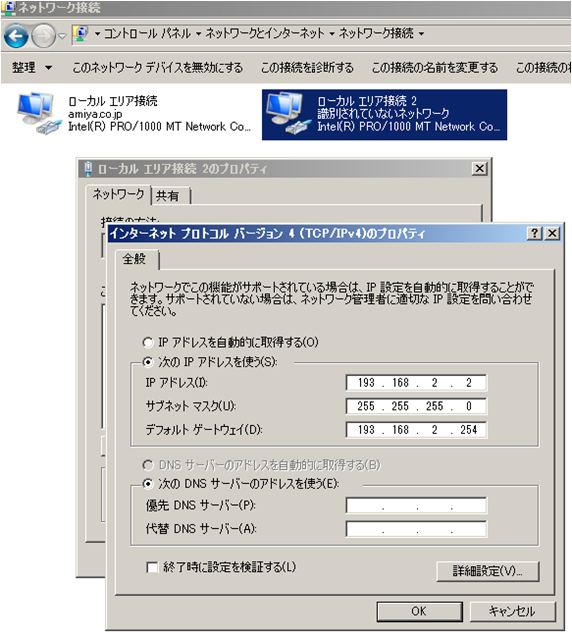
4、Windows Update
※一般的な手順なので省きます。
5、ファイアーウォールを無効
※一般的な手順なので省きます。
6、hostsファイルにRACで使う全IP/ホスト名を追加
|
1 2 3 4 5 6 7 8 9 10 11 12 13 14 |
193.168.1.31 orasv01 193.168.1.32 orasv02 193.168.1.33 orasv01-vip 193.168.1.34 orasv02-vip 193.168.1.35 orasv-scan 193.168.2.31 orasv01-p1 193.168.2.32 orasv02-p1 193.168.2.2 nas-kt 193.168.3.31 orasv01-p2 193.168.3.32 orasv02-p2 |
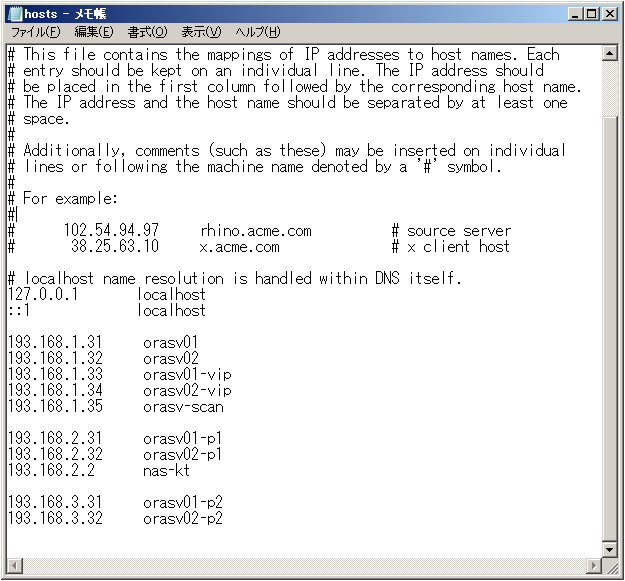
7、共有ディスク準備
※WindowsServerをNASとして使うのではなく、Microsoft iSCSI Software Target を使用してSANストレージとして使う。
※iSCSI(internet SCSI)はIPネットワーク上でSCSIプロトコルを実現することで,ネットワーク上に接続されたストレージデバイスが別の端末のローカルディスクとして認識されます。
接続される側はiSCSIターゲット,接続する側はiSCSIイニシエータとなってデータをやりとりします。また,NASに比べて高速なデータ転送速度を備えています。
[スタート] – [管理ツール] – [Microsoft iSCSI Software Target] を起動
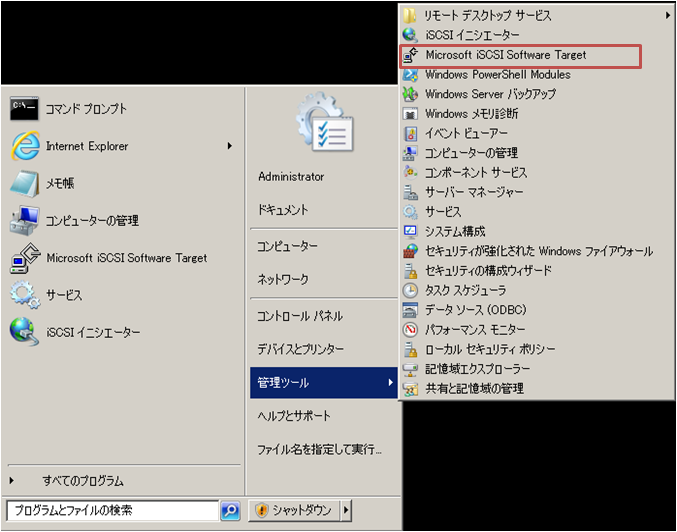
[iSCSI ターゲット] を右クリックして、[iSCSI ターゲットの作成] を選択します。
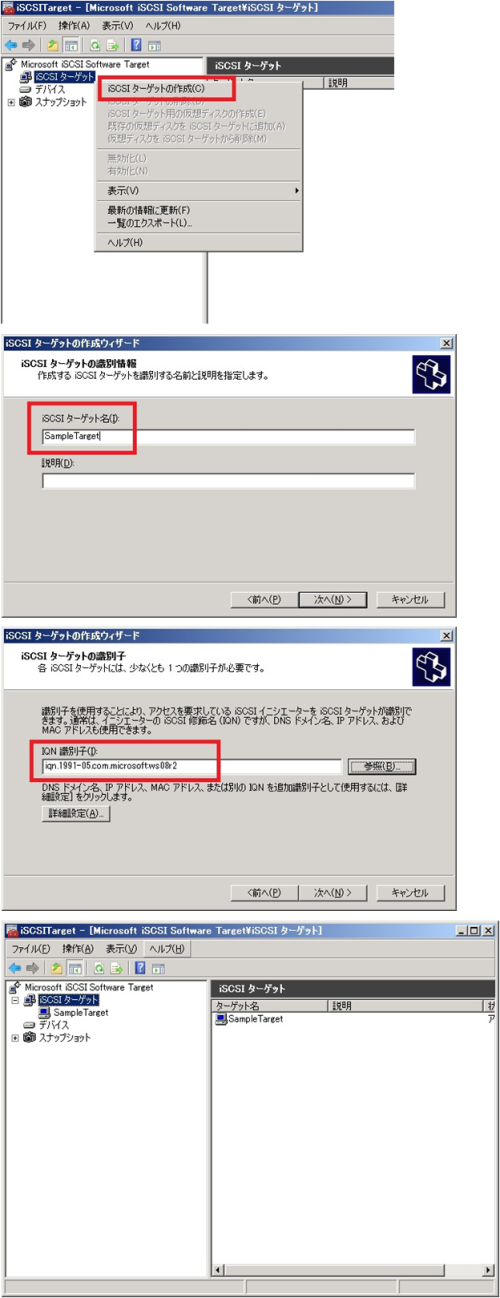
仮想ハードディスクを作成。
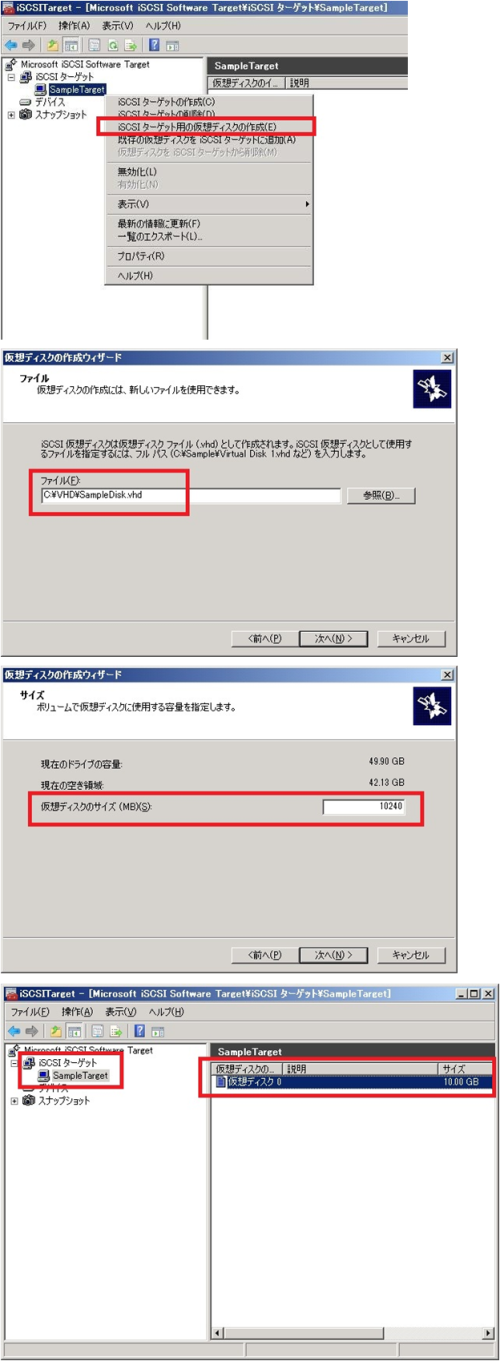
接続許可するiSCSIイニシエーターにRACのノードを追加。
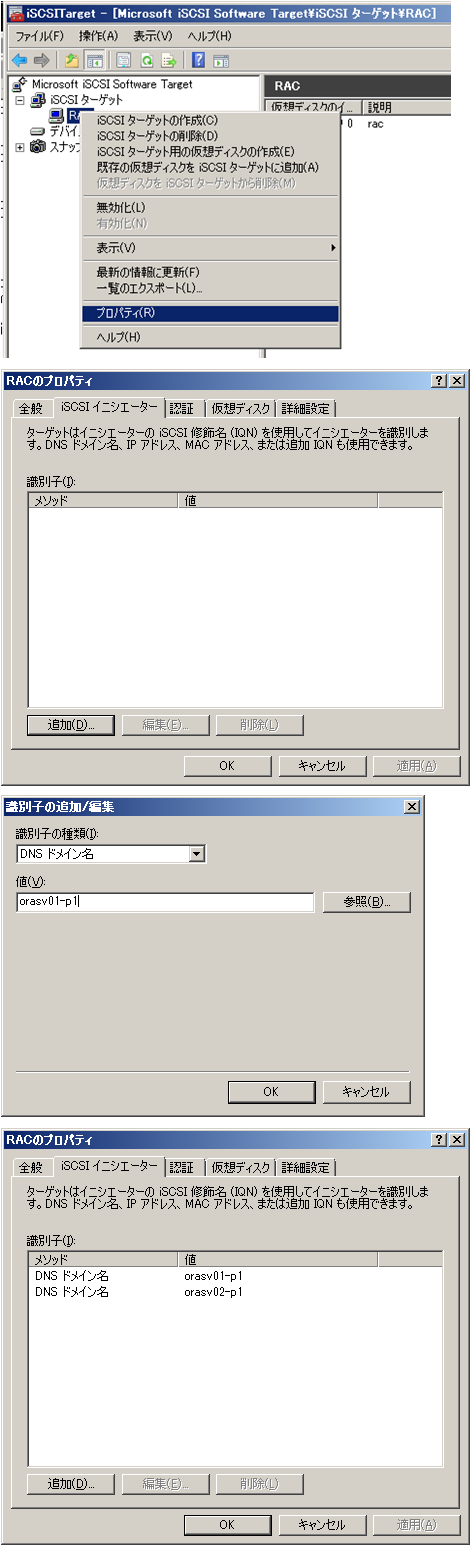
その他の設定
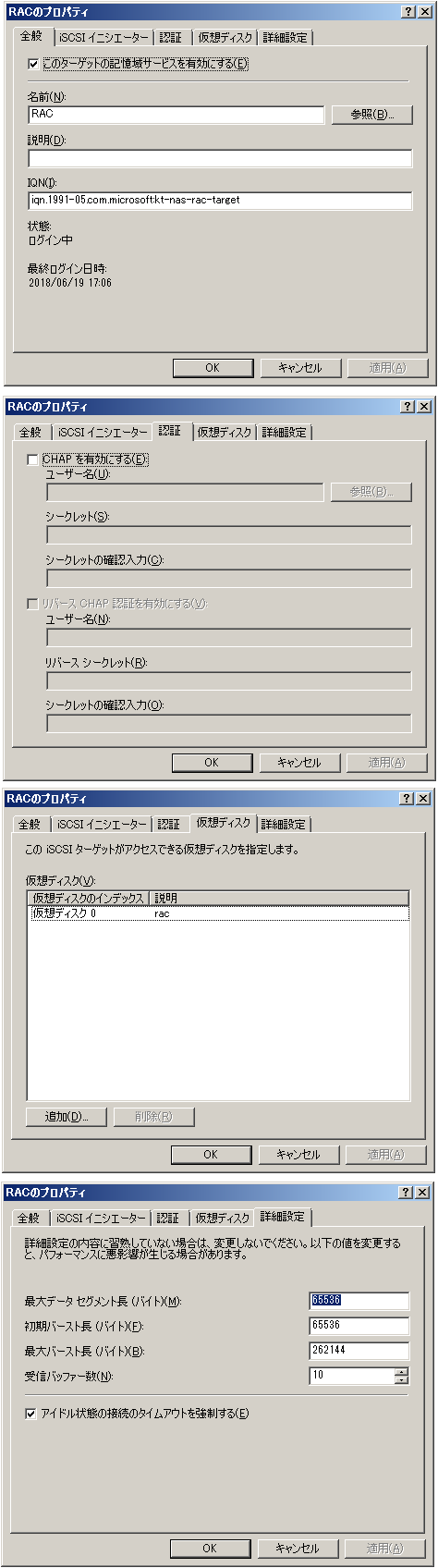
iSCSIターゲットの実体。
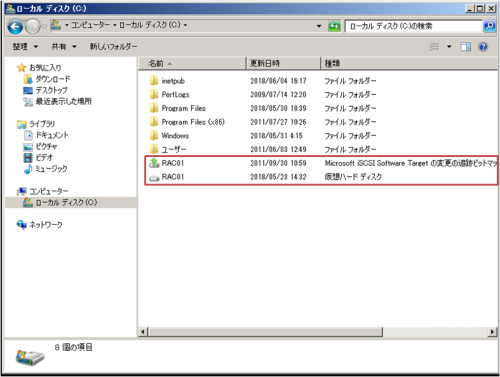
iSCSIターゲットは「コンピュータの管理」からも確認できる。
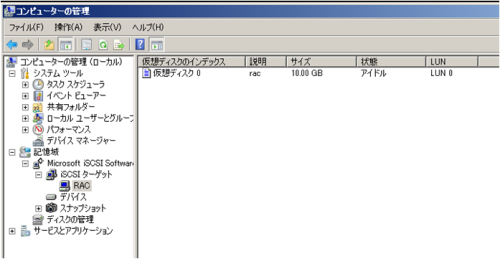
【Oracle RAC 環境を構築する手順一覧】
Oracle RAC 構築 Top
Oracle RAC 構築 その1 ~ VMware構築手順
Oracle RAC 構築 その2 ~ SANディスク構築
Oracle RAC 構築 その3 ~ Oracle Linux OSインストール
Oracle RAC 構築 その4 ~ VMwareゲストOS クローン作成
Oracle RAC 構築 その5 ~ ゲストOSのネットワーク設定
Oracle RAC 構築 その6 ~ Oracle Grid Infrastructure インストール前準備
Oracle RAC 構築 その7 ~ Oracle Grid Infrastructure インストール
Oracle RAC 構築 その8 ~ Oracle Grid Infrastructure 起動確認
Oracle RAC 構築 その9 ~ Oracle Database インストール
Oracle RAC 構築 その10 ~ DBインスタンス作成
Oracle RAC 構築 その11 ~ DB動作確認
Oracle RAC 構築 その12 ~ 起動・再起動・停止
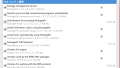

コメント